JVC KD-SH9101: VISUALIZZAZIONE DI IMMAGINI
VISUALIZZAZIONE DI IMMAGINI: JVC KD-SH9101
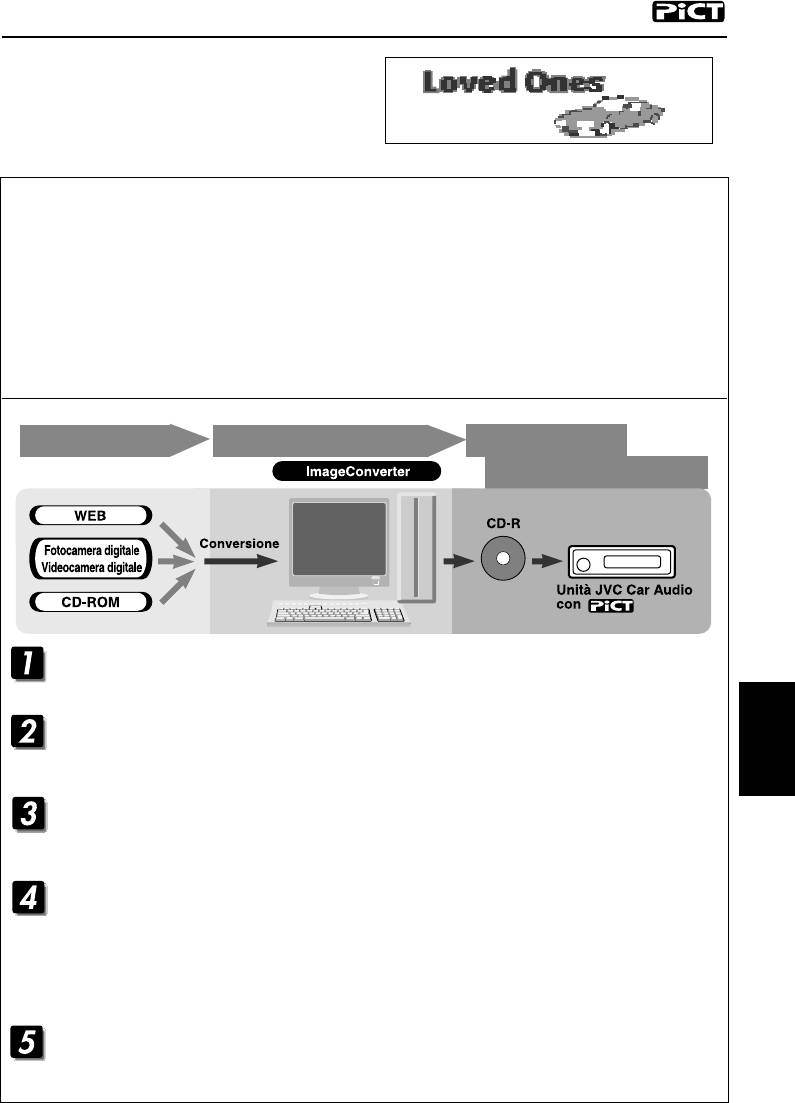
VISUALIZZAZIONE DI IMMAGINI
Grazie al programma Image Converter incluso
nel CD-ROM in dotazione, è possibile modificare
le immagini ed utilizzarle come schermata di
apertura, schermata di chiusura e schermata
grafica durante la riproduzione di una sorgente.
Informazioni su Image Converter
Image Converter è un software originale JVC che consente di produrre immagini personalizzate da
visualizzare sul display dell’impianto Car Audio JVC.
Procedura di base per la creazione di CD-R contenti immagini fisse e animazioni tramite
Image Converter
Il presente manuale spiega solo come esportare i file (immagini fisse e animazioni) nella memoria
incorporata nell’unità; vedere il punto 5 di seguito.
• Per le altre procedure, (dal punto 1 al punto 4), fare riferimento al manuale di Image Converter
(file PDF inclusi nella cartella “Manual” del CD-ROM).
Importazione di immagini Masterizzazione su CD
Ritocco e modifica delle immagini
Riproduzione sull’unità Car Audio
KD-SH9101
Installare/avviare il programma
Installare Image Converter nel PC.
Importare le immagini
Importare le immagini di origine dal CD-ROM di Image Converter o da altre
apparecchiature, come ad esempio una fotocamera digitale o una videocamera digitale.
ITALIANO
Ritoccare e modificare le immagini
Ritoccare le immagini rifinendo o adattando il colore, modificando l’animazione e
aggiungendo del testo.
Masterizzare le immagini su un CD-R
Scrivere le animazioni o i fermoimmagine creati con Image Converter utilizzando il software
di masterizzazione per CD-R.
Occorre masterizzare le immagini sul CD-R per poterle poi utilizzare sull’unità Car Audio.
• Per la masterizzazione dei dati su CD-R, consultare le istruzioni del proprio software del
masterizzatore.
Utilizzare le animazioni o i fermoimmagine creati sull’unità Car
Audio
Esportare le immagini nell’unità JVC Car Audio dal CD-R creato.
39
IT39-45SH9101[E_EX]f.p65 2/28/03, 6:33 PM39
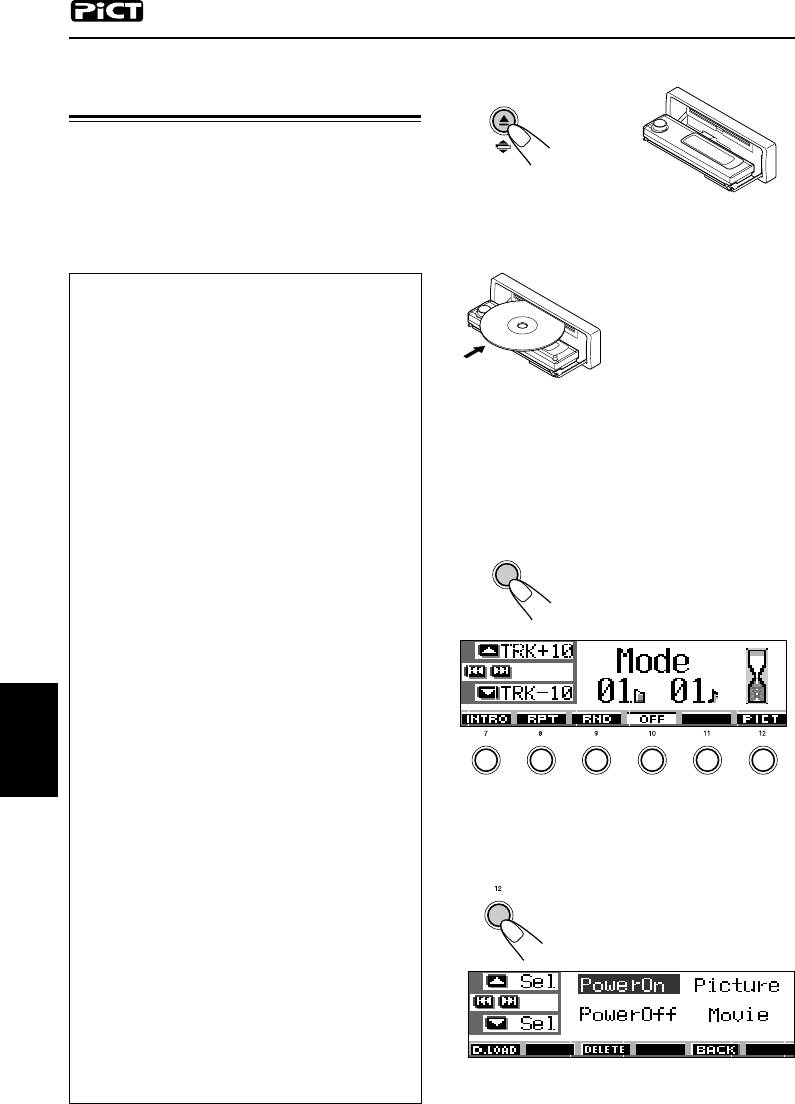
Download di immagini fisse e
1
Aprire il pannello di comando.
animazioni
Prima di iniziare la seguente procedura,
preparare un CD-ROM contenente immagini fisse
e animazioni.
• Il CD-ROM di Image converter in dotazione
2
Inserire il CD-ROM contenente i file
contiene esempi di immagini fisse e animazioni
desiderati (immagini fisse e
e può essere utilizzato per la prima prova.
animazioni) nel vano di caricamento.
L’unità trascina il disco
IMPORTANTE:
e il pannello di
• Le immagini fisse devono avere come
comando rientra nella
estensione del nome del file <jml> e le
posizione precedente
animazioni devono avere come estensione
(vedere pagina 52).
del nome del file <jma>.
• Il download può essere effettuato solo se la
• Se il disco contiene anche file audio
sorgente selezionata è “CD”; è invece
riproducibili, quali tracce MP3, la
possibile cancellare file indipendentemente
riproduzione viene avviata
dalla sorgente selezionata.
automaticamente.
• Prima di scaricare o cancellare file, prestare
attenzione a quanto segue:
– Non scaricare file durante la guida.
3
Premere MODE (M) dopo che il disco
– Durante il download o la cancellazione di
è stato rilevato.
un file, non spostare la chiave di
accensione dell’automobile su “Off”.*
MODE
L’indicazione “Mode” viene
– Durante il download o la cancellazione di
visualizzata sul display e i
M
un file, non rimuovere il pannello di
pulsanti numerici e 5 (alto)/
comando.*
∞ (basso) iniziano a
* In caso contrario, il download o la
lampeggiare.
cancellazione del file non avverranno in
modo corretto. In tal caso, effettuare di
nuovo la procedura.
• Se un’animazione per “PowerOn”,
“PowerOff” o “Movie” è già stata scaricata in
precedenza, il download di una nuova
animazione cancellerà quella
precedentemente memorizzata.
345621
ITALIANO
• Il download di un’animazione richiede tempi
lunghi.
– Circa 6 a 7 secondi per un’immagine fissa
4
Premere il pulsante numerico 6 per
(un fotogramma).
accedere alla schermata di selezione
– Circa 3 a 4 minuti per una animazione
del download.
composta da 30 fotogrammi.
– Circa 10 minuti per una animazione
composta da 90 fotogrammi.
6
• Durante la sintonizzazione di una stazione (o
di un servizio per tuner DAB) mediante una
delle modalità di ricezione in Standby come
TA, PTY o Announcement, non è possibile
scaricare o cancellare file. Viceversa, mentre
di scaricano o cancellano file le modalità di
ricezione Standby non sono utilizzabili, ma
ritornano disponibili una volta che si è
terminato di scaricare o cancellare i file.
40
IT39-45SH9101[E_EX]f.p65 2/26/03, 11:42 AM40
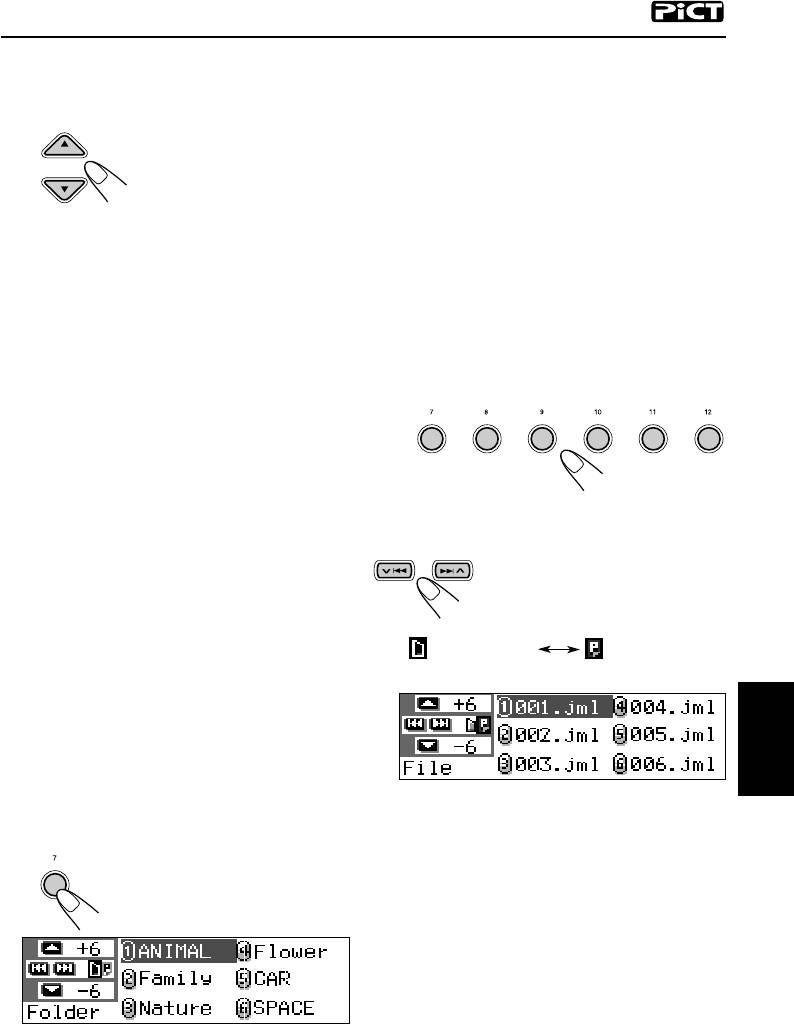
Note:
5
Selezionare (evidenziare) uno degli
• Nell’elenco vengono visualizzate le cartelle
elementi in elenco per il quale si
che contengono i file desiderati: file <jml> per
desidera scaricare un file.
“Picture” e file <jma> per le altre.
• Solo sei nomi alla volta possono essere
visualizzati sul display. Per visualizzare gli
altri nomi negli elenchi successivi, premere
5 (alto) o ∞ (basso).
• Se il disco inserito non contiene file <jml> o
• PowerOn : Schermata di apertura
<jma>, l’unità emette un segnale acustico e
Consente di scaricare un’animazione da
visualizzare dopo l’accensione dell’unità (è
non è possibile passare al punto seguente.
possibile memorizzare animazioni
composte da un massimo di 30
Per annullare la procedura, premere DISP
fotogrammi).
(D).
• PowerOff : Schermata di chiusura
Consente di scaricare un’animazione da
7
Selezionare (evidenziare) la cartella
visualizzare prima dello spegnimento
contenente il file desiderato.
dell’unità (è possibile memorizzare
animazioni composte da un massimo di 30
fotogrammi).
345621
• Picture : Schermata grafica*
Per scaricare un’immagine fissa da
visualizzare durante la riproduzione di una
sorgente (è possibile memorizzare 90
immagini fisse, ciascuna composta da un
8
Visualizzare l’elenco dei file contenuti
solo fotogramma).
nella cartella selezionata.
• Movie : Schermata grafica*
Ogniqualvolta si preme il
Per scaricare una animazione da
pulsante, gli elenchi sul display si
visualizzare durante la riproduzione di una
modificano come segue:
sorgente (è possibile memorizzare solo
una animazione composta da un massimo
di 90 fotogrammi).
Elenco dei nomi
Elenco dei nomi
delle cartelle
dei file
* La schermata grafica verrà visualizzata solo se
non si esegue alcuna operazione per circa 20
secondi.
Per annullare la procedura, premere il
pulsante numerico 5; la schermata di
selezione del download sarà annullata.
ITALIANO
Es. È stata selezionata l’opzione “Picture” al punto
5
.
6
Visualizzare l’elenco dei nomi della
cartella contenuta nel CD-R.
Nota:
L’indicazione “File Check....”
Solo sei nomi alla volta possono essere
appare brevemente, quindi viene
visualizzati sul display. Per visualizzare gli altri
1
visualizzato l’elenco delle
nomi negli elenchi successivi, premere 5 (alto) o
cartelle.
∞ (basso).
La cartella correntemente selezionata viene
evidenziata sul display.
CONTINUA ALLA PAGINA SEGUENTE
41
IT39-45SH9101[E_EX]f.p65 2/28/03, 4:22 PM41
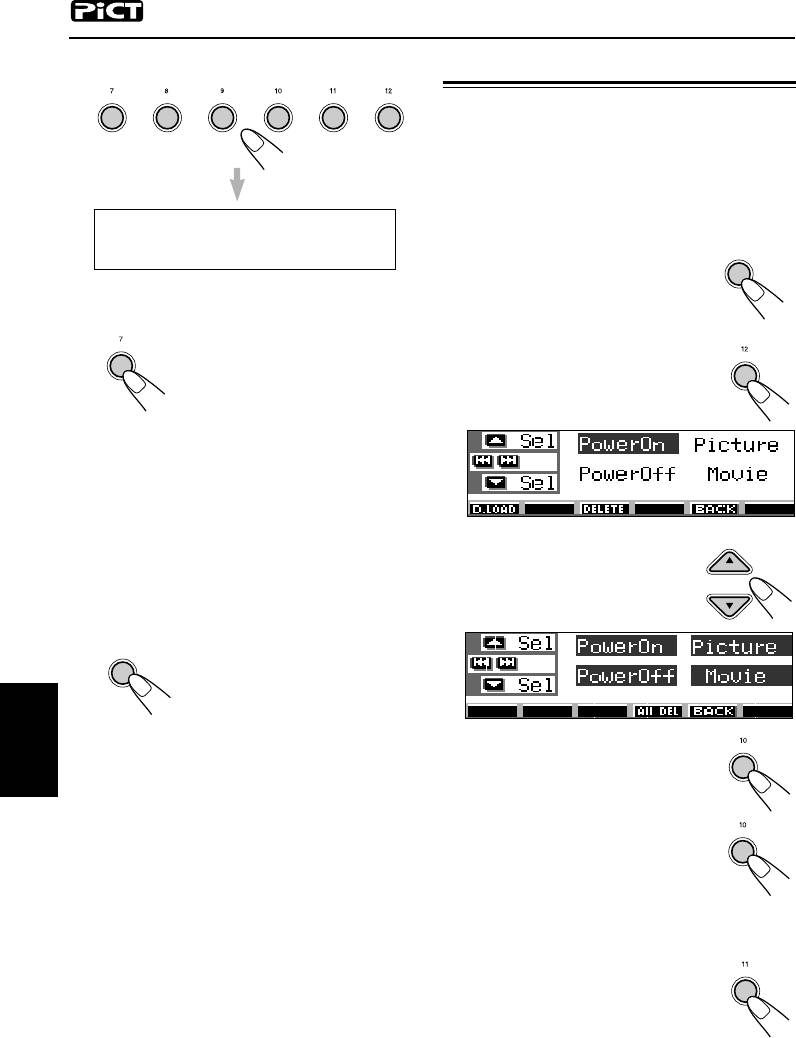
9
Selezionare il file da scaricare.
Cancellazione di file
• Quando l’indicazione “BACK” è visualizzata sul
345621
display sopra il pulsante numerico 5, per ritornare
alla schermata precedente premere il pulsante
numerico 5.
Per cancellare contemporaneamente tutti i
file memorizzati
Viene visualizzato il nome del file ed una
richiesta di conferma “Download OK?”
MODE
1
Premere MODE (M) durante la
riproduzione di una qualsiasi sorgente.
M
L’indicazione “Mode” viene visualizzata
10
Per confermare, premere il pulsante
sul display e i pulsanti numerici e 5
(alto)/ ∞ (basso) iniziano a lampeggiare.
numerico 1 per avviare il download.
Il download viene avviato e sul
2
Premere il pulsante numerico 6 per
display viene visualizzata
1
accedere alla schermata di selezione
l’indicazione “Downloading...”.
6
del download.
Al termine viene di nuovo
visualizzato l’elenco dei nomi dei
file.
Per annullare, premere il pulsante numerico
5; verrà visualizzata di nuovo la schermata di
selezione dei file. Ripetere la procedura dal
punto
8
.
3 Premere 5 (alto) o ∞ (basso)
per selezionare (evidenziare)
11
Ripetere i punti da
8
a
10
per
tutti gli elementi in elenco.
scaricare ulteriori file “Picture”.
12
Terminare la procedura di download.
D
DISP
Per scaricare un file da un altro elemento contenuto
4 Premere il pulsante numerico 4.
nell’elenco della schermata di selezione per il
Verrà visualizzata una richiesta di
4
ITALIANO
download, ripetere la procedura dal punto
3
.
conferma “All File Delete OK?”
Note:
•
Qualora si tenti di memorizzare l’immagine fissa 91
5 Premere di nuovo il pulsante
numerico 4.
per la schermata a immagine, sul display verrà
4
Durante la cancellazione dei file
visualizzata l’indicazione “Picture Full” e non sarà
sarà visualizzata l’indicazione “Now
possibile iniziare il download. In tal caso,
Deleting...”. Al termine della
cancellare file non più necessari prima di scaricare
cancellazione, viene visualizzata di nuovo la
una nuova immagine.
schermata di selezione per il download.
• Se il numero totale di fotogrammi di una animazione
6 Premere il pulsante numerico 5 per
scaricata supera il numero seguente, i fotogrammi in
ritornare alla schermata di
eccesso a tale numero saranno ignorati.
5
indicazione della sorgente.
– Per la schermata di apertura e di chiusura: 30
– Per la schermata durante la riproduzione: 90
42
IT39-45SH9101[E_EX]f.p65 2/26/03, 11:42 AM42
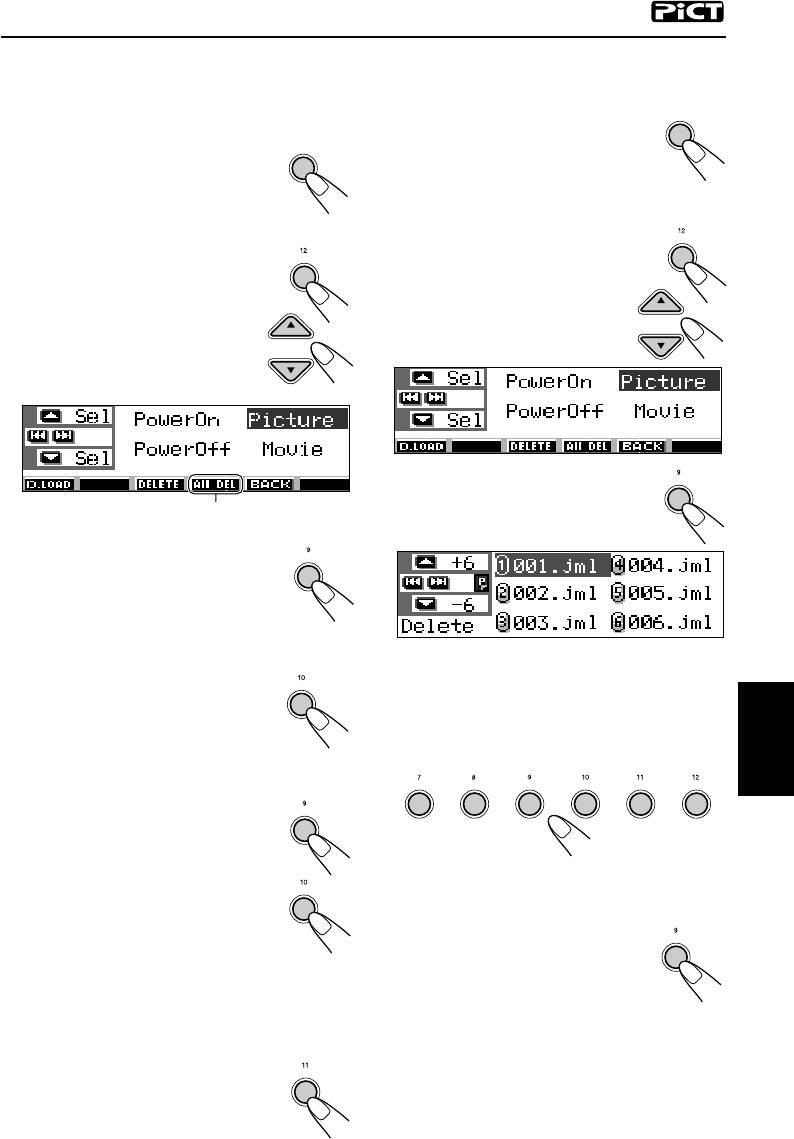
Per cancellare i file memorizzati per
Per cancellare i file memorizzati per
“PowerOn”, “PowerOff”, “Picture” (tutte
l’opzione “Picture” (una alla volta)
le immagini memorizzate
1
Premere MODE (M) durante la
MODE
contemporaneamente) e “Movie”
riproduzione di una qualsiasi
M
MODE
sorgente.
1
Premere MODE (M) durante la
L’indicazione “Mode” viene
riproduzione di una qualsiasi sorgente.
M
visualizzata sul display e i pulsanti
L’indicazione “Mode” viene
numerici e 5 (alto)/ ∞ (basso) iniziano a
visualizzata sul display e i pulsanti
lampeggiare.
numerici e 5 (alto)/ ∞ (basso)
iniziano a lampeggiare.
2
Premere il pulsante numerico 6 per
accedere alla schermata di selezione
6
2
Premere il pulsante numerico 6 per
del download.
accedere alla schermata di selezione
6
del download.
3
Premere 5 (alto) o ∞ (basso) per
selezionare (evidenziare)
3
Premere 5 (alto) o ∞ (basso) per
“Picture”.
selezionare (evidenziare) tutti gli
elementi in elenco.
Es. È stata selezionata l’opzione “Picture”
4
Premere il pulsante numerico 3.
L’elenco dei nomi dei file memorizzati
3
Visualizzata quando è selezionata (evidenziata)
verrà visualizzato sul display.
l’opzione “Picture”
4
Per cancellare il file memorizzato per
le opzioni “PowerOn,” “PowerOff,” e
3
“Movie,” premere il pulsante numerico 3.
Viene visualizzato il nome del file della
animazione memorizzata in precedenza
ed una richiesta di conferma della
cancellazione “Delete OK?”
Nota:
Per cancellare
Solo sei nomi alla volta possono essere visualizzati sul
contemporaneamente tutti i file
display. Per visualizzare gli altri nomi, premere più
4
memorizzati per l’opzione “Picture” ,
volte 5 (alto) o ∞ (basso).
premere il pulsante numerico 4.
5
Premere i pulsanti numerici corrispondenti al
Verrà visualizzata una richiesta di
file che si desidera cancellare.
conferma della cancellazione “All Picture Delete
OK?”
ITALIANO
345621
5
Per cancellare il file memorizzato
per le opzioni “PowerOn,”
3
“PowerOff” e “Movie,” premere di
nuovo il pulsante numerico 3.
Viene visualizzato il nome del file selezionato
Per cancellare
ed una richiesta di conferma della
contemporaneamente tutti i file
4
cancellazione “Delete OK?”
memorizzati per l’opzione
“Picture”, premere di nuovo il
6
Premere il pulsante numerico 3 per
pulsante numerico 4.
iniziare la cancellazione.
3
Durante la cancellazione del file
Durante la cancellazione del file selezionato
selezionato sarà visualizzata
sarà visualizzata l’indicazione “Now Deleting...”.
l’indicazione “Now Deleting...”. Al
Al termine della cancellazione, viene
termine della cancellazione viene di nuovo
visualizzata di nuovo la schermata di selezione
visualizzato l’elenco dei nomi dei file
per il download.
memorizzati.
6
Premere il pulsante numerico 5 per
5
ritornare alla schermata di
indicazione della sorgente.
CONTINUA ALLA PAGINA SEGUENTE
43
IT39-45SH9101[E_EX]f.p65 2/26/03, 11:42 AM43
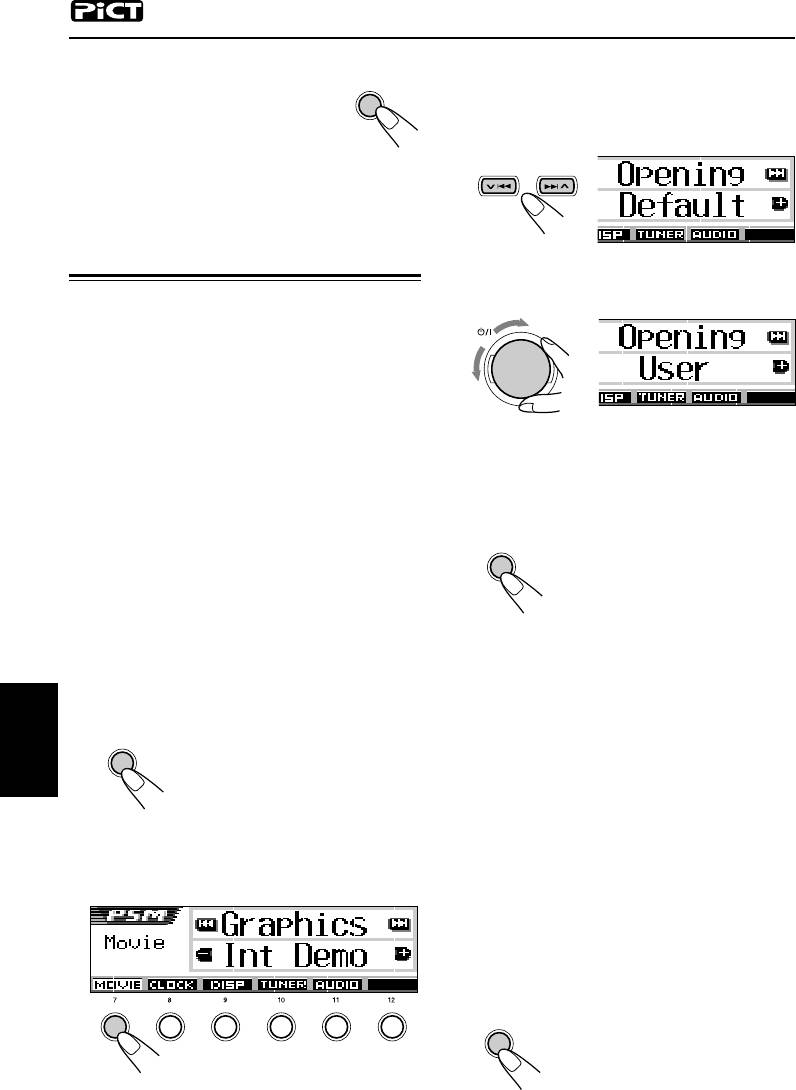
7
Per cancellare ulteriori file, ripetere i punti 5 e 6.
3
Selezionare “Opening”
(impostazione della schermata di
8 Premere DISP (D) per ritornare alla
D
apertura) o “Ending” (impostazione
schermata di indicazione della
DISP
della schermata di chiusura).
sorgente.
Attivazione delle immagini e
animazioni scaricate
Es. È stato selezionato “Opening”
4
Selezionare “User”.
Per attivare le animazioni memorizzate
per le schermate di apertura e di chiusura
ATT
Prima dell’accensione o dopo lo spegnimento
dell’unità, le animazioni predefinite vengono
visualizzate sul display. Tali visualizzazioni sono
denominate schermata di apertura e schermata
• Default: Viene utilizzata l’animazione
di chiusura. Per tali schermate è possibile
predefinita in fabbrica.
utilizzare animazioni personalizzate.
• User: Viene utilizzata l’animazione
• Le schermate di apertura e di chiusura non
personalizzata.
saranno visualizzate se “KeyIn CFM” è
impostato su “Short” o “Off” (vedere pagina 48).
• Se per le opzioni “PowerOn” o “PowerOff” non
5
Terminare l’impostazione.
è memorizzata alcuna animazione, non sarà
SEL
possibile selezionare “Opening” e “Ending”
come componenti PSM.
1
Premere e tenere premuto SEL
Per attivare la schermata grafica
(seleziona) per più di due secondi
utilizzando un’immagine fissa o
per visualizzare un componente PSM
un’animazione
sul display (PSM: vedere le pagine
Questa impostazione consente di modificare le
47 e 48).
visualizzazioni grafiche. La schermata grafica
SEL
verrà visualizzata solo se non si esegue alcuna
ITALIANO
operazione per circa 20 secondi.
• Se per le opzioni “Picture” non è memorizzata
alcuna immagine o per l’opzione “Movie” non è
2
Premere il pulsante numerico 1 per
memorizzata alcuna animazione, non sarà
selezionare “MOVIE”—Categoria
possibile selezionare “UserPict.” come
Movie delle impostazioni PSM.
componente PSM.
1
Premere e tenere premuto SEL
(seleziona) per più di due secondi
per visualizzare un componente PSM
sul display (PSM: vedere le pagine
47 e 48).
345621
SEL
La schermata di impostazione “Graphics”
44
viene visualizzata sul display.
IT39-45SH9101[E_EX]f.p65 2/26/03, 11:43 AM44
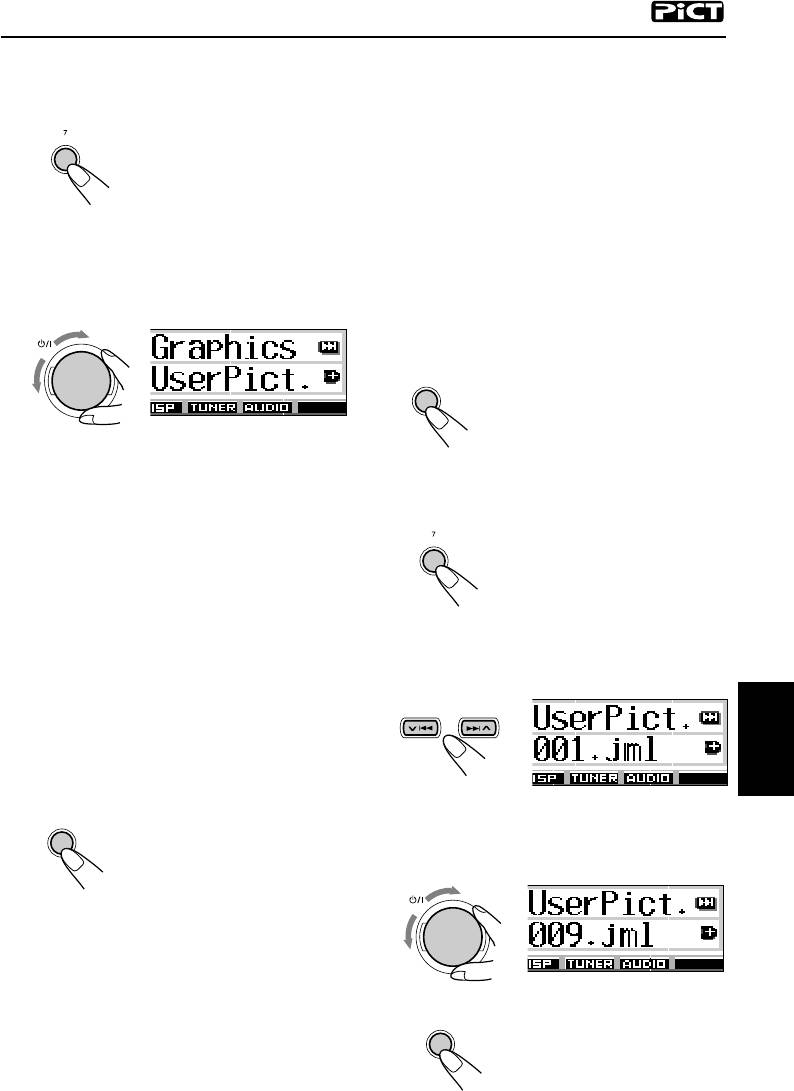
2
Premere il pulsante numerico 1 per
Per selezionare un’immagine fissa per la
selezionare “MOVIE”—Categoria
visualizzazione grafica—User Picture
Movie delle impostazioni PSM.
Non è possibile selezionare “UserPict.” come
componente PSM nei seguenti casi:
1
• Se non è stata memorizzata nessuna
immagine per “Picture” o
• Se per l’impostazione “Graphics” non è stata
selezionata l’opzione “UserPict.” (vedere la
La schermata di impostazione “Graphics”
colonna sinistra).
viene visualizzata sul display.
1
Premere e tenere premuto SEL
3
Selezionare“UserMovie,” “UserSlide”
(seleziona) per più di due secondi
o “UserPict.”.
per visualizzare un componente PSM
ATT
sul display. (PSM: vedere le pagine
47 e 48).
SEL
Es. È stato selezionato “UserPict.”
•
UserMovie
:L’animazione personalizzata
2
Premere il pulsante numerico 1 per
memorizzata per “Movie” viene
selezionare “MOVIE”—Categoria
attivata come schermata
Movie delle impostazioni PSM.
grafica.
• UserSlide: Le immagini fisse
1
personalizzate memorizzate per
“Picture” vengono attivate e
visualizzate in sequenza come
schermata grafica.
La schermata di impostazione “Graphics”
• UserPict.: Una delle immagini fisse
viene visualizzata sul display.
memorizzate per “Picture” viene
3
Selezionare “UserPict.”.
attivata come schermata
grafica.
Selezionare una delle immagini
memorizzate (vedere la
colonna seguente).
ITALIANO
Viene visualizzato anche il nome del file
4
Terminare l’impostazione.
dell’immagine correntemente selezionata.
SEL
4
Selezionare il file desiderato.
ATT
Per annullare tutte le visualizzazioni grafiche,
selezionare “Off” al punto
3
.
Nota:
Per l’impostazione “Graphics” è anche possibile
5
Terminare l’impostazione.
selezionare “All Demo”, “Int Demo” e “ImageLink”.
— Per informazioni su “All Demo” e “Int Demo”
SEL
vedere le pagine 8 e 48.
— Per informazioni su “ImageLink” vedere le pagine
24 e 48.
45
IT39-45SH9101[E_EX]f.p65 2/26/03, 11:43 AM45
Оглавление
- CONTENIDO
- UBICACIÓN DE LOS BOTONES
- OPERACIONES BASICAS
- OPERACIONES DE LA RADIO
- OPERACIONES DE RDS
- OPERACIONES DEL CD
- OPERACIONES DE DSP
- OPERACIONES DEL ECUALIZADOR
- AJUSTES DEL SONIDO
- VISUALIZACIONES GRÁFICAS
- OTRAS FUNCIONES PRINCIPALES
- OPERACIONES DEL CAMBIADOR DE CD
- OPERACIONES DE LOS COMPONENTES EXTERIORES
- OPERACIONES DEL SINTONIZADOR DE DAB
- INFORMACIÓN ADICIONAL
- LOCALIZACIÓN DE AVERÍAS
- MANTENIMIENTO
- ESPECIFICACIONES
- INDICE
- IDENTIFICAZIONE DI PULSANTI
- OPERAZIONI BASE
- FUNZIONI RADIO
- FUNZIONI RDS
- FUNZIONI CD
- OPERAZIONI CON DSP
- OPERAZIONI CON L’EQUALIZZATORE
- REGOLAZIONI DEL SUONO
- VISUALIZZAZIONE DI IMMAGINI
- ALTRE FUNZIONI PRINCIPALI
- FUNZIONI DEL CD CHANGER
- OPERAZIONI CON IL COMPONENTE ESTERNO
- FUNZIONI DEL TUNER DAB
- INFORMAZIONI AGGIUNTIVE
- INDIVIDUAZIONE E RICERCA DEI GUASTI
- MANUTENZIONE
- SPECIFICHE
- SPIS TREÂCI
- PRZYCISKI I ELEMENTY STEROWANIA
- PODSTAWOWE FUNKCJE RADIOODTWARZACZA
- TUNER
- SYSTEM RDS
- ODTWARZACZ CD
- OBS¸UGA DSP
- OBS¸UGA EQUALIZERA GRAFICZNEGO
- USTAWIENIA DèWI¢KU
- WYÂWIETLACZE GRAFICZNE
- INNE G¸ÓWNE FUNKCJE
- OBS¸UGA ZMIENIACZA CD
- OBS¸UGA URZÑDZE¡ ZEWN¢TRZNYCH
- OBS¸UGA TUNERA DAB
- INFORMACJE DODATKOWE
- ROZPOZNAWANIE I ROZWIÑZYWANIE PROBLEMÓW
- KONSERWACJA
- DANE TECHNICZNE
- СОДЕРЖАНИЕ
- РАСПОЛОЖЕНИЕ КНОПОК
- ОСНОВНЫЕ ОПЕРАЦИИ
- ОПЕРАЦИИ С РАДИОПРИЕМНИКОМ
- ОПЕРАЦИИ С RDS
- ОПЕРАЦИИ С КОМПАКТ-ДИСКАМИ
- ОПЕРАЦИИ С DSP
- ОПЕРАЦИИ С ЭКВАЛАЙЗЕРОМ
- НАСТРОЙКИ ЗВУЧАНИЯ
- ГРАФИЧЕСКИЕ РЕЖИМЫ ДИСПЛЕЯ
- ПРОЧИЕ ОСНОВНЫЕ ФУНКЦИИ
- ОПЕРАЦИИ С ВНЕШНИМИ УСТРОЙСТВАМИ
- ОПЕРАЦИИ С ТЮНЕРОМ DAB
- ДОПОЛНИТЕЛЬНАЯ ИНФОРМАЦИЯ
- ВЫЯВЛЕНИЕ НЕИСПРАВНОСТЕЙ
- ТЕХНИЧЕСКОЕ ОБСЛУЖИВАНИЕ
- ТЕХНИЧЕСКИЕ ХАРАКТЕРИСТИКИ
- Por favor reinicialice su unidad






